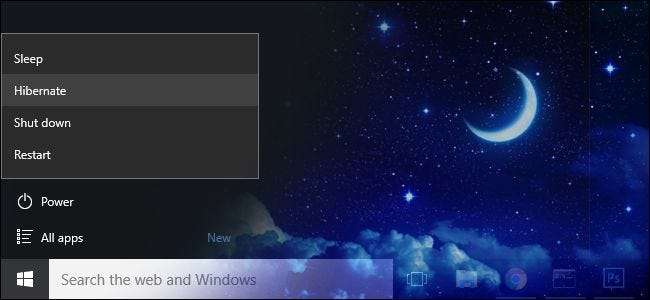
Bilgisayarınızı hazırda bekletme hayranıysanız, muhtemelen Windows 8 veya Windows 10'un varsayılan güç menüsü seçeneği olarak hazırda bekletme seçeneği sunmadığını fark etmişsinizdir. Endişelenmeyin, hazırda bekletme seçeneğini geri getirmek gerçekten çok basit.
İLİŞKİLİ: Dizüstü Bilgisayarınızı Kapatmalı, Uyutmalı veya Hazırda Bekletmeli mi?
Hazırda bekletme moduna aşina olmayan okuyucular, bu kadar çok insanın neden bu özelliği özlediğini ve geri istediğini merak edebilir. Süre bunun hakkında daha önce ayrıntılı olarak yazmıştık , kısa bir özet sırayla.
Bilgisayarınızın durumunu bellekte tutan ve çok hızlı bir şekilde yeniden başlatmanıza olanak tanıyan düşük güç durumuna geçiren uyku moduna aşinasınızdır.
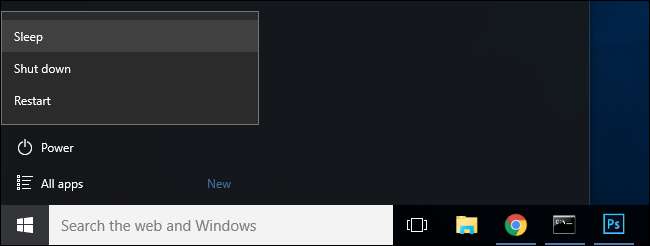
Hazırda bekletme, adından da anlaşılacağı gibi, uyku modunun derin versiyonu gibidir. Hazırda bekletme modu, bilgisayarın durumunu bellekte tutmak yerine bilgisayarın durumunu sabit sürücüye yazar. Bu, uyku modundan bile daha az güç kullanarak tamamen kapanmasını sağlar. Eskiden, bu biraz performans artışı yaşadı - bilgisayarınızı açıp çalışmaya devam etmeniz daha uzun sürerdi. Ancak modern ve hızlı katı hal sürücülerle, hazırda bekletme moduna girip çıkma neredeyse uyku modu kadar hızlıdır, bu nedenle çok az dezavantaj vardır.
Tamamen kapatmak, dizüstü bilgisayarınızı çantanızda uykuda bırakırsanız, dizüstü bilgisayarınızın suyunun bitmeyeceği anlamına gelir, bu harika. (Veya bilgisayarınızı hazırda bekletme moduna alırsanız ve birkaç gün elektrik kesintisi yaşarsanız, daha sonra çalışmaya devam edebilirsiniz.)
Hazırda Bekletme Modu Nasıl Etkinleştirilir
Kullanışlı geliyor mu? Windows 8 ve 10'da hazırda bekletme seçeneğinin neden varsayılan olarak devre dışı bırakıldığını kim bilebilir, ancak neyse ki, bunu etkinleştirmek kolaydır.
Windows 8'de, “Ayarlar” menüsünü açmak için Windows + I tuşlarına basabilir, ardından “Denetim Masası” ve ardından “Güç Seçenekleri” ni seçebilirsiniz.
Windows 10 kullanıcıları da Windows + I tuşlarına basarlar, ancak bunun yerine "Sistem" i, ardından sol taraftaki gezinme panelinden "Güç ve Uyku" yu ve son olarak Güç ve Uyku menüsünün altındaki "Ek güç ayarları" nı seçin.
Windows'un her iki sürümünde de çok daha etkilidir, ancak çalıştır iletişim kutusunu açmak için WIN + R tuşlarına basmak, "powercfg.cpl" yazıp enter tuşuna basmak çok daha etkilidir.
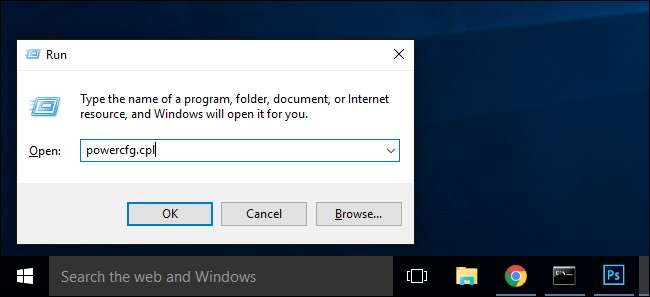
Bu komut, "Güç Seçenekleri" menüsünün doğrudan kısayoludur. Buradan itibaren, adımlar her iki işletim sistemi için de tamamen aynıdır.
Sol taraftaki gezinme panelinden "Hangi güç düğmelerinin aşağı indirileceğini seçin" öğesini seçin.
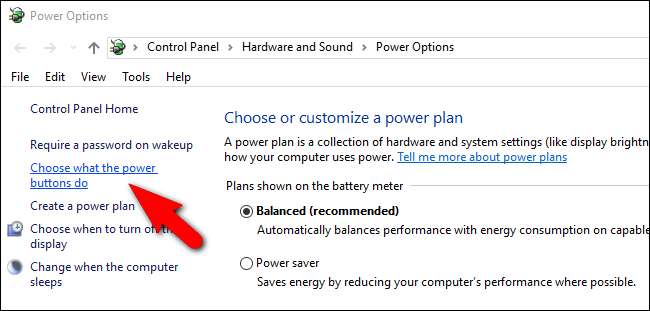
Değiştirmemiz gereken seçenekleri etkinleştirmek için pencerenin üst kısmında "Şu anda kullanılamayan ayarları değiştir" seçeneğini tıklayın.

Pencerenin alt kısmına gidin ve "Hazırda Beklet: Güç menüsünde Göster" seçeneğini işaretleyin. ve ardından "Değişiklikleri Kaydet" i tıklayın.
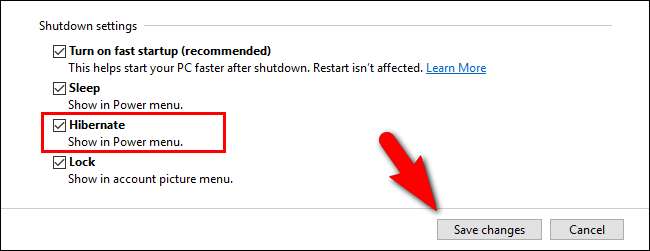
Devam edin ve Güç Seçenekleri kontrol panelini kapatın. Değişiklikler hemen yürürlüğe girer; yeniden başlatma gerekmez.
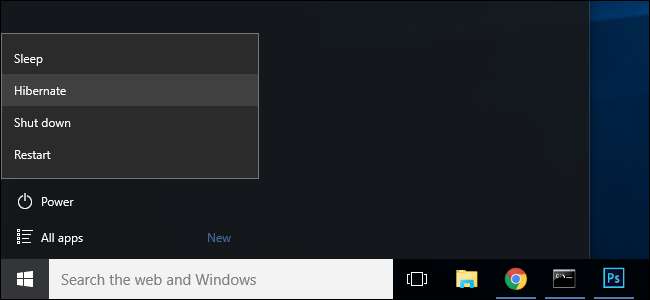
Artık güç seçenekleri menüsünü seçtiğinizde, canınızın istediği güç yapılandırması girişini göreceksiniz: "Hazırda Beklet". Bir tıklama yapın ve Windows belleği sabit diskinize kaydedecek, tamamen kapanacak ve tam olarak kaldığınız yere dönmenizi bekleyecektir.






